Cum se restricționează introducerea / introducerea valorii într-o celulă pe baza unei alte valori a celulei în Excel?
Presupunând că trebuie să restricționați introducerea valorii în celule pe baza unei alte valori a celulei, de exemplu, celulele din intervalul B1: E10 au permisiunea de a introduce date dacă valoarea celulei A1 este Da, dar restricționați introducerea datelor dacă există o altă valoare existentă în celula A1. Cum se realizează? Vă rugăm să încercați metoda din acest articol.
Limitați introducerea valorii în celulă pe baza unei alte valori a celulei în Excel
Limitați introducerea valorii în celulă pe baza unei alte valori a celulei în Excel
O puteți realiza cu funcția de validare a datelor. Vă rugăm să faceți următoarele.
1. Selectați gama B1: E10, apoi faceți clic pe Date > Data validarii. Vedeți captura de ecran:

2. În Data validarii caseta de dialog, accesați setări cont , selectați pachet personalizat în Permite lista derulantă, introduceți formula = $ A $ 1 = "da" în Formulă , apoi debifați caseta Ignorați golul cutie. Și în cele din urmă faceți clic pe OK buton. Vedeți captura de ecran:
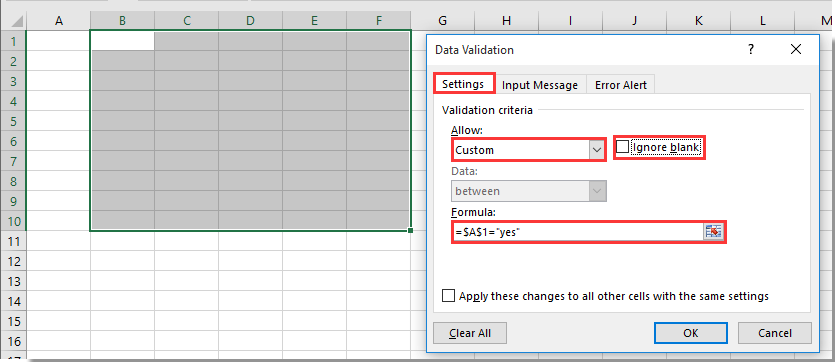
notițe: Puteți schimba formula în funcție de nevoile dvs.
De acum înainte, când valoarea celulei A1 este „Da”, celulele de interval specificate au voie să introducă date. Vedeți captura de ecran:
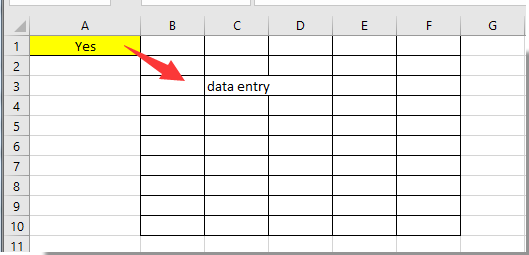
Dar dacă celula A1 este o altă valoare sau necompletată, celulele din intervalul specificat sunt restricționate. După introducerea datelor în orice celulă din intervalul B1: E10, veți primi o casetă de solicitare, așa cum se arată mai jos.
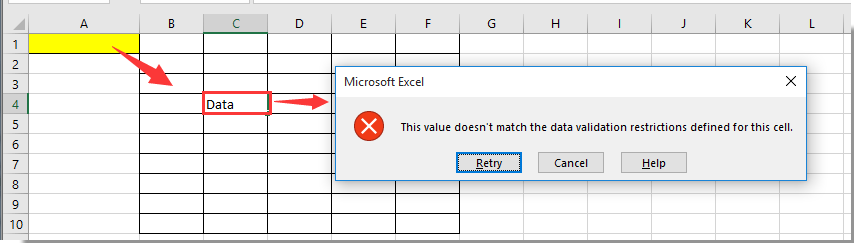
Articole pe aceeași temă:
- Cum se restricționează accesul la o anumită foaie de lucru în Excel?
- Cum să restricționați să lipiți numai valorile (preveniți formatarea) în Excel?
Cele mai bune instrumente de productivitate de birou
Îmbunătățiți-vă abilitățile Excel cu Kutools pentru Excel și experimentați eficiența ca niciodată. Kutools pentru Excel oferă peste 300 de funcții avansate pentru a crește productivitatea și a economisi timp. Faceți clic aici pentru a obține funcția de care aveți cea mai mare nevoie...

Fila Office aduce interfața cu file în Office și vă face munca mult mai ușoară
- Activați editarea și citirea cu file în Word, Excel, PowerPoint, Publisher, Access, Visio și Project.
- Deschideți și creați mai multe documente în filele noi ale aceleiași ferestre, mai degrabă decât în ferestrele noi.
- Vă crește productivitatea cu 50% și reduce sute de clicuri de mouse pentru dvs. în fiecare zi!
